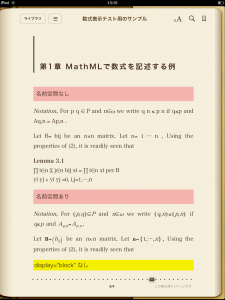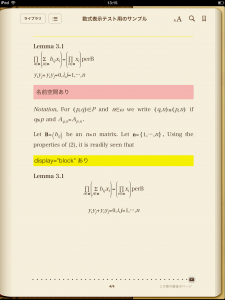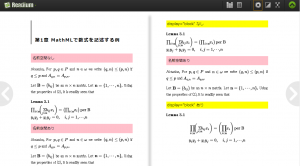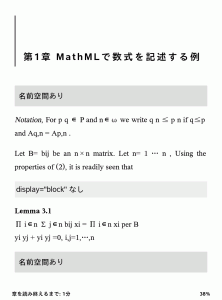Ⅰ 柱(ランニング・ヘッダとランニング・フッタ)
印刷した書籍のページには、ほとんどの場合、次のような柱を設定します。[1]、[2]
・柱はページの上部の固定位置におく。
・見開きページの左右両方に柱をおく両柱方式、奇数ページに柱をおく片柱方式がある。
・柱の内容は原則として見出しと同じ内容を配置する。両柱方式では大見出しと中見出しとすることが多い。
このように柱の位置は固定ですが、その内容は固定ではなくてページ本文によって変わります。このような柱を英語ではランニング・ヘッダとランニング・フッタと言います。
Ⅱ EPUB3では
EPUB3には、ランニング・ヘッダとランニング・フッタを置くための仕様があります。「EPUB3 Best Practices」の3章Content DocumentのHeaders and Footersの項には次のような解説があります。[3]
「EPUB3はdisplayプロパティに特別仕立てのoeb-page-headとoeb-page-foot値を含んでいる。リーダがこの値をサポートすることは必須ではなく、また、実現していない。しかし、ページが変わることを決定する信頼できる機構がなく、また、既存のフローの上または下に内容を挿入する方法がないので、これらがヘッダやフッタを生成する唯一の選択肢である。」(抄訳)
次のようなサンプルが出ています(同書より引用)。
1.ヘッダとフッタを含むテキストを次のように作成します。
2.CSSで次のように指定します。
div.header {
display:none;
display:oeb-page-head;
}
div.footer {
display:none;
display:oeb-page-foot;
}
3.EPUBリーダの動作
(1) oeb-page-head;、oeb-page-foot;をサポートしていない場合、display:none; が有効になります。
(2) EPUBリーダが、oeb-page-head;、oeb-page-foot;をサポートしているとき、display:oeb-page-head; display:oeb-page-foot;が有効になります。
さらにヘッダとフッタのスコープを設定する方法も紹介されています。ですので、この方法を使えば、ランニング・ヘッダ、ランニング・フッタを表示できます。
Ⅲ 状況は?
書籍を読んでいるとき、自分が全体のなかでどこあたりにいるかはか紙の厚さで直感的にわかります。しかし、ボリュームの大きなEPUBを読んでいるとき自分がどの位置にいるかはまったく分かりません。
また、テキストを検索してジャンプしたとして、このテキストがどの章の中にあるかがなかなか分かりません。こうしたことを考えると、EPUBにおける柱(ランニング・ヘッダとランニング・フッタ)の重要性は、紙の書籍よりも遥かに大きくなります。
しかし、残念なことにKindleもiBooksもこの機能をサポートしていません。EPUB3のリーダでこの機能をサポートしているものは見つかりません。
その理由としては、まず、上のoeb-page-head、oeb-page-footがEPUBの独自拡張になっていること、拡張方法もCSSの考えに沿っていないことがあげられると思います。(独自拡張するなら-epub-display:oeb-page-head;のように定義するべきだろう。)
そんなことを考えて、3月29日にfacebookのepubcafeに投稿しました。[4]
ヘッダ・フッタに関する議論はこちらにあります。[5]
この仕様はEPUB2の時代からありますが、あまり議論されずにEPUB3でも継続したようです。HTML5やCSS paged mediaにも似たような項目がありますが使えないということです。
で、結局、4月9日のEPUB3.0.1の電話会議で廃止になったようです。
しかし、新しい仕様は提案されていません。こまりましたね。
[1] W3C「日本語組版処理の要件(日本語版)」ウエブ http://www.w3.org/TR/2012/NOTE-jlreq-20120403/ja/
[2] 野村安恵「本づくりの常識・非常識 第二版」印刷学会出版部 2007年
[3] Garrish, Mat and Markus Gylling “EPUB3 Best Practices” CA: O’Reilly Media, 2012
[4] http://www.facebook.com/groups/epubcafe/permalink/355333111239033/
[5] epub-revision “Issue 46: Headers and footers in ePUB 3” https://code.google.com/p/epub-revision/issues/detail?id=46 2013/5/18 last access